Cross Platform Screencasting mit Screenr
Als Tech-Blogger muss ich oft Screenshots machen oder Screencasts von Software machen, die ich gerade überprüfe.
Jetzt sind Screenshots einfach und die meisten Betriebssysteme haben eingebaute Methoden und dann gibt es ausgezeichnete Freeware-Anwendungen auch zum Bearbeiten von Bildern. Nicht zuletzt funktioniert ein einfacher "Print Screen" fast immer.
Aber Screencasts sind ein ganz anderes Ballspiel. Keines der Betriebssysteme, die ich kenne, ist mit Software zur Erstellung von Screencasts ausgestattet und die Lösungen von Drittanbietern sind entweder teuer oder einfach nicht die Mühe wert. Es ist auch schwierig Videos aufzunehmen, zu bearbeiten und zu speichern, und das ist wahrscheinlich ein Grund, warum wir nicht zu viele Blogger sehen, die dieses großartige Medium nutzen.
Das neueste Tool, das ich im Screencasting-Genre Screenr gefunden habe, könnte meine Meinung ändern, und ich kann definitiv sehen, dass ich es selbst nutze.
Screenr ist ein plattformübergreifendes, webbasiertes Tool, mit dem Sie Screencasts erstellen können, die fast überall abgespielt werden können, auch auf mobilen Geräten wie dem iPhone.
Das Beste an Screenr ist, dass es sich um einen absolut nicht konfigurationsbedürftigen Dienst handelt und man sich nicht einmal registrieren muss, um es zu benutzen - Klicken Sie einfach auf den Record-Button auf der Homepage und lehnen Sie sich zurück und entspannen Sie sich.
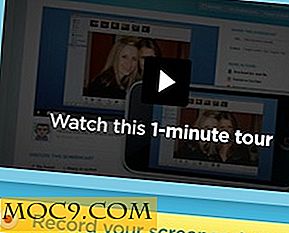
Bevor Screenr jedoch mit der Aufnahme beginnen kann, müssen Sie den Teil des Bildschirms auswählen, auf dem die Aufnahme erfolgen soll.

Verwenden Sie die kleinen Quadrate entlang der gestrichelten Linie, um das Fenster neu zu skalieren, und klicken Sie auf die rote Schaltfläche, um mit der Aufnahme zu beginnen. Sobald Sie auf die Aufnahme- Schaltfläche klicken, verwandelt sich die Schaltfläche "Abbrechen" in eine grüne Schaltfläche mit dem Text " Fertig". Nach einem kurzen Countdown von 3 Sekunden beginnt die Aufnahme.

Nur der Teil des Bildschirms, den Sie ausgewählt haben, wird aufgezeichnet und Sie können die Aufnahme sogar für eine Weile anhalten, wenn Sie möchten.
Sobald Sie den Screencast abgeschlossen haben, klicken Sie auf Fertig und Sie werden zurück auf die Screenr-Site geleitet, wo Sie den von Ihnen gemachten Screencast beschreiben und optional einen Link zu Ihren Twitter-Followern senden können, um ihn anzusehen.
Wenn Sie den Screencast-Link nicht twittern möchten, aktivieren Sie das entsprechende Kontrollkästchen und klicken Sie stattdessen auf die Schaltfläche " Post-It" . Im Screenr müssen Sie jetzt Ihre Twitter-Anmeldedaten eingeben.
Screenr erstellt eine Webversion des Screencasts und lädt sie auf seine Website hoch. Während Sie darauf warten, wird auch eine iPhone-optimierte Version des Screencasts erstellt und für alle Ihre iPhone-befreundeten Freunde hochgeladen.

Sie können nun entweder den Screencast auf einer Webseite einbetten oder den Link zu der Seite an alle Ihre Follower twittern.

Eine Einschränkung von Screenr besteht darin, dass Sie nur Screencasts von maximal 5 Minuten erstellen können, aber ich denke nicht, dass dies ein großes Problem für die meisten Leute sein sollte und da Screenr Sie die MP4-Dateien herunterladen lässt, ist es immer ein Option, wenn Sie ein längeres Video möchten.
All dies in einem kostenlosen Tool, und Sie werden nicht überrascht sein, warum ich verkauft werde.
Hast du mit Screencasts für deinen Blog gespielt? Welches Werkzeug verwenden Sie den Zweck?







